Resetarea modemului Huawei și a routerului mobil
În acest articol, vă voi arăta cum să efectuați o resetare din fabrică pe modemurile Huawei și routerele Wi-Fi mobile. Resetarea setărilor (Resetare) vă permite să restaurați complet setările din fabrică ale routerului sau modemului. Resetați parola Wi-Fi și parola de administrator (care trebuie introduse la introducerea setărilor routerului). De fapt, Resetarea pe routerele Wi-Fi Huawei se face cel mai adesea atunci când uită parola Wi-Fi sau parola din interfața web și, prin urmare, nu pot introduce setările. Cel mai adesea, datele de conectare și parola din fabrică (admin / admin) sunt modificate, sunt uitate cu succes și apoi nu pot introduce setările. Parola de administrator nu funcționează, dar cea care a fost setată a fost uitată.
În primul rând, vreau să vă spun pe scurt care este diferența dintre un modem obișnuit USB 3G / 4G / LTE Huawei, un modem cu funcție Wi-Fi și un router Wi-Fi mobil. Cum se face resetarea pe fiecare dintre aceste dispozitive, care sunt nuanțele și ce parametri vor fi restabiliți. Ei bine, există, de asemenea, un astfel de moment încât un număr foarte mare din aceste dispozitive sunt oferite de operatorii înșiși: Yota, MTS, Beeline, Megafon, Tele 2, Kyivstar etc. Numele și modelele modemurilor pot diferi în unele cazuri. Dar acest lucru nu schimbă procesul de restabilire a setărilor implicite.
- Modemuri USB obișnuite. Care sunt fără Wi-Fi. Un astfel de modem poate transmite internetul către un computer, router Wi-Fi sau alt dispozitiv numai prin USB. De exemplu: Huawei E3372, E3372h, E3370. Aceste modemuri nu au de obicei un buton Reset separat. Puteți reseta setările din panoul de control. În setări, puteți schimba, de asemenea, parola de administrator din fabrică la alta. Dar nu este clar cum să resetați setările modemului dacă ați uitat această parolă. Deoarece nu pare să existe un buton separat pe ele.
- Modemuri cu funcție Wi-Fi. Huawei are mai multe modemuri populare care, pe lângă faptul că lucrează în modul obișnuit de modem USB, pot distribui imediat Wi-Fi. Ele primesc energie de la USB (computer, adaptor, power bank). De exemplu: Huawei E8372h, E8372h. Aceste modemuri au un buton Reset (de obicei sub capac) pentru a reseta setările.
- Routerele Wi-Fi mobile. Acestea sunt în esență aceleași modemuri cu Wi-Fi, dar au și o baterie încorporată. Din această cauză, acestea sunt puțin mai mari. De exemplu: Huawei E5573, EC5321. Pe routerele Wi-Fi mobile Huawei, îl puteți reseta și cu butonul sau în setări.
După ce efectuați o resetare din fabrică, va trebui să introduceți numele de utilizator din fabrică - admin și parola - admin pentru a intra în interfața web a modemului Huawei .
Rețeaua Wi-Fi va fi readusă la numele din fabrică (SSID) și parola din fabrică (cheia WIFI). Numele și parola din fabrică sunt indicate pe modem în sine. De obicei sub capac (sub baterie) sau pe capac.
De asemenea, poate fi necesar să setați parametrii pentru operatorul dvs. Selectați un profil sau înregistrați manual setările. Dar, în majoritatea cazurilor, modemul în sine se conectează la Internet și îl distribuie.
Resetați pe modemul Huawei folosind butonul
Pe aproape toate modemurile Huawei și routerele Wi-Fi mobile, butonul se află sub capac. Prin urmare, trebuie să scoateți capacul și apoi să faceți totul conform instrucțiunilor:
- Pornim routerul sau conectăm modemul la o sursă de alimentare. Cred că nu va fi de prisos să așteptați un minut până când dispozitivul va porni.
- Găsim butonul RESET încastrat în carcasă. De obicei, alături este o inscripție corespunzătoare. Și arată așa:

- Trebuie să apăsați acest buton cu ceva ascuțit și să îl țineți apăsat timp de 5-10 secunde. Puteți naviga după indicatori. Încep să clipească.

- Așteptăm pornirea modemului sau routerului. După aceea, vă puteți conecta la acesta (nu uitați că și setările Wi-Fi vor fi resetate, am scris despre asta la începutul articolului), accesați setările și setați parametrii necesari.
Cu ajutorul unui buton, totul se face foarte simplu și rapid. Presat, ținut și terminat.
Resetarea setărilor și parolei modemului USB Huawei prin interfața web
Dacă aveți acces la setările unui modem sau a unui router mobil, atunci puteți restabili setările din fabrică în interfața web. Mai mult, accesul la modem nu este întotdeauna disponibil. Pentru a face acest lucru, trebuie să accesați setările la adresa IP 192.168.8.1.
Apoi, trebuie să accesați secțiunea „Setări”, în fila „Setări implicite” și să faceți clic pe butonul „Restaurare la valorile implicite”.
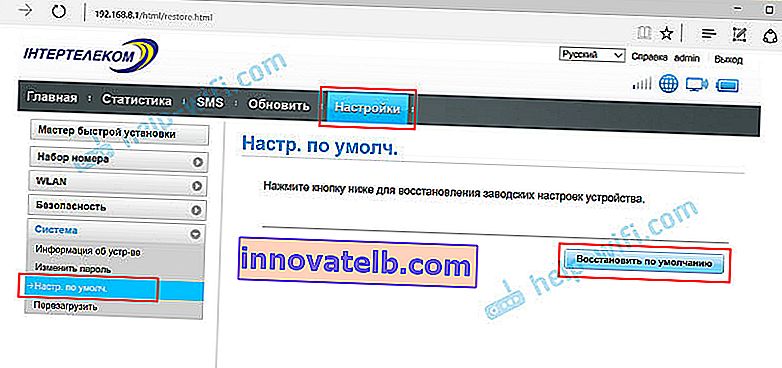
Confirmăm resetarea.
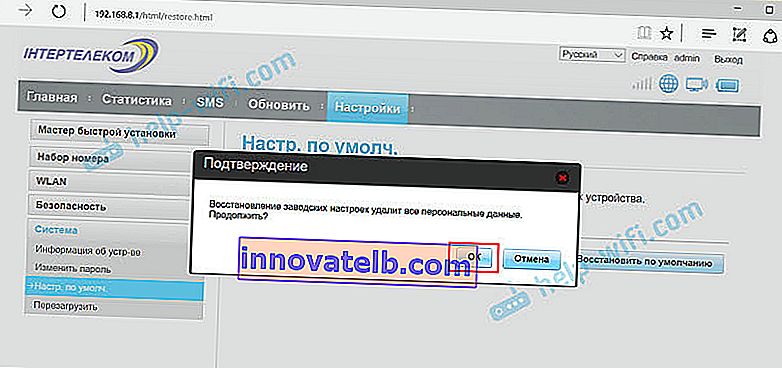
După repornire, modemul va fi la fel de bun ca nou.
Dacă nu puteți reseta, nu introduceți setările modemului, parola nu se potrivește sau ceva nu a funcționat corect - puneți întrebări în comentarii. Nu uitați să indicați modelul modemului și să descrieți problema în detaliu.

